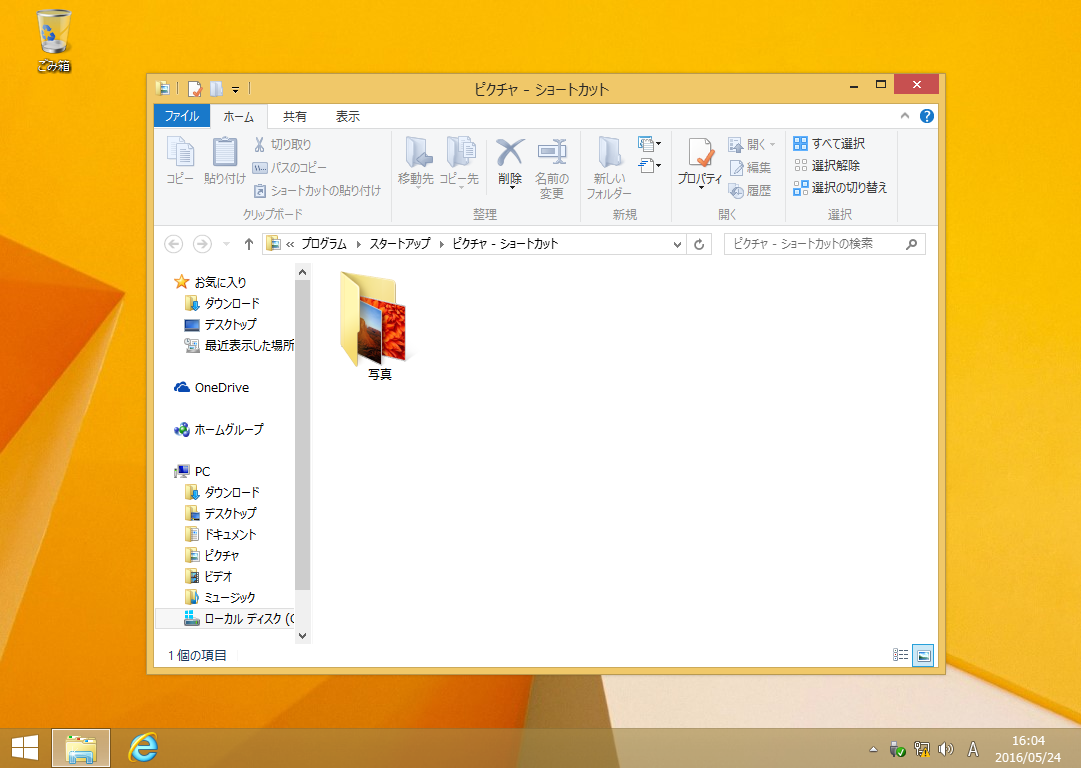スタートアップにプログラムを登録する方法 ( Windows 8.1 )
| 対象 OS | Windows 8.1 |
|---|
- カテゴリー :
-
- トップカテゴリー > 症状から選ぶ > 設定・操作の手順
- トップカテゴリー > 製品から選ぶ > デスクトップパソコン
- トップカテゴリー > 製品から選ぶ > ノートパソコン
- トップカテゴリー > 製品から選ぶ > タブレット(Windows)
- トップカテゴリー > 製品から選ぶ > 小型パソコン(スティック・NUC)
回答
はじめに
この FAQ について
この FAQ では、スタートアップにプログラムを登録する方法 を説明します。
この FAQ は、Windows 8.1 Update で作成しています。
Windows 8 や Windows 8.1 ( Update 未適用 ) のバージョンでは、表示される手順や画面が異なることがございます。
バージョンの確認手順は、下記の FAQ を参照ください。
Windows 8 や Windows 8.1 ( Update 未適用 ) のバージョンでは、表示される手順や画面が異なることがございます。
バージョンの確認手順は、下記の FAQ を参照ください。
事前確認
スタートアップを設定するには隠しファイル、隠しフォルダーを表示する必要があります。
以下の FAQ を参照して設定してください。
以下の FAQ を参照して設定してください。
その他の OS
操作手順
スタートアップにプログラムを登録する手順
- デスクトップの 「 タスクバー 」 にある [ エクスプローラー ] をクリックします。
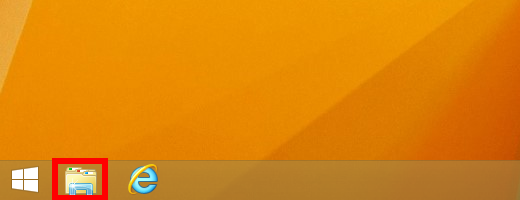
- 「 PC 」 画面が表示されます。
「 PC 」 の [ ローカルディスク(C:) ] をクリックします。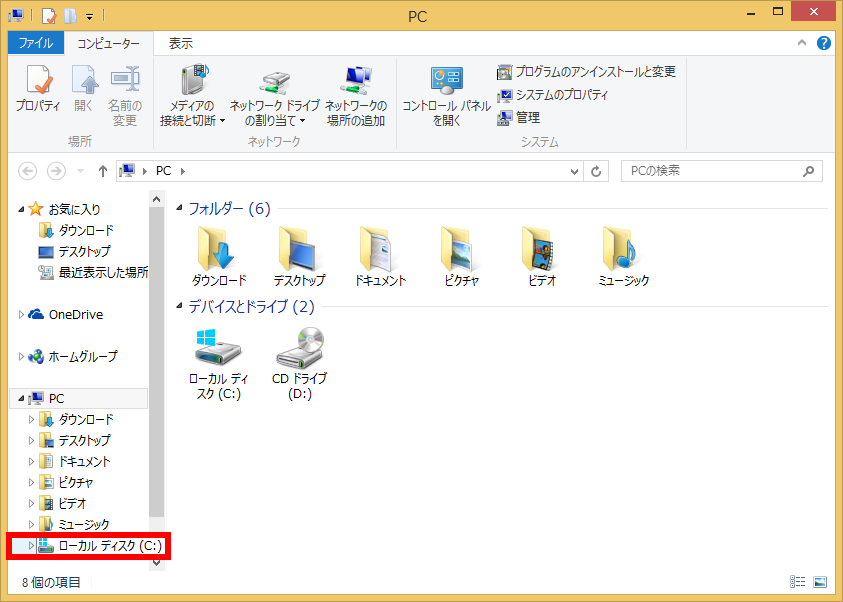
- [ ユーザー ] → [ ユーザー名 ] → [ AppData ] → [ Roaming ] → [ Microsoft ] → [ Windows ] →
[ スタートメニュー ] → [ プログラム ] → [スタートアップ ] の順にダブルクリックします。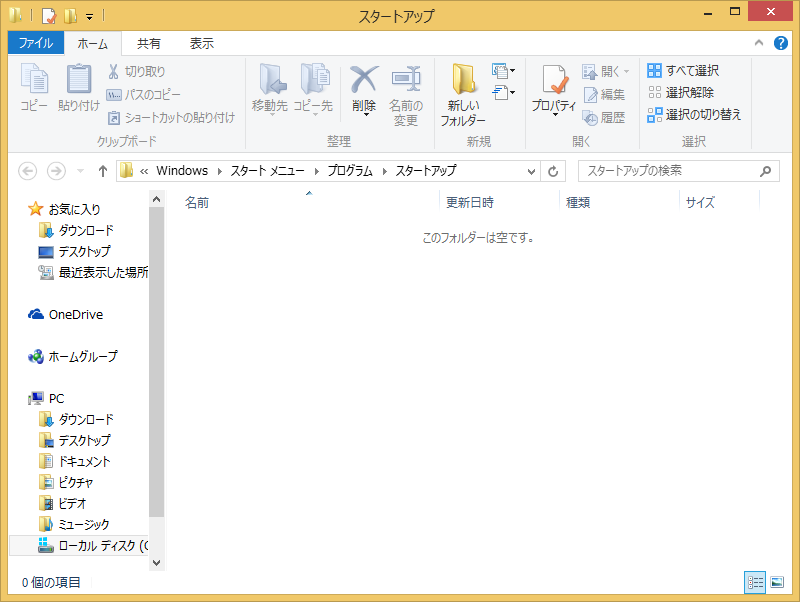
- 「 スタートアップ 」 フォルダーに 「 起動したいプログラムのショートカット 」 を作成します。
ここでは例として、「 ピクチャ 」 のショートカットを作成します。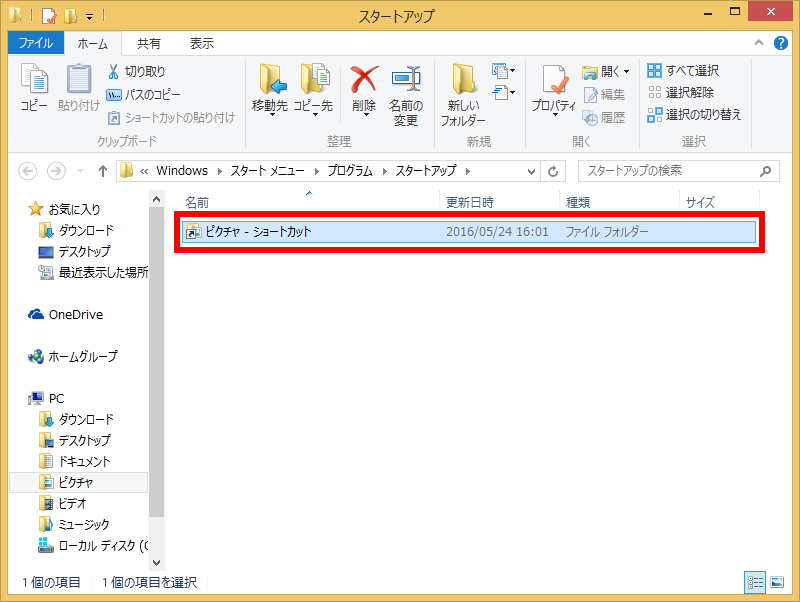
- Windows を再起動して 「 デスクトップ 」 に表示されているか確認してください。